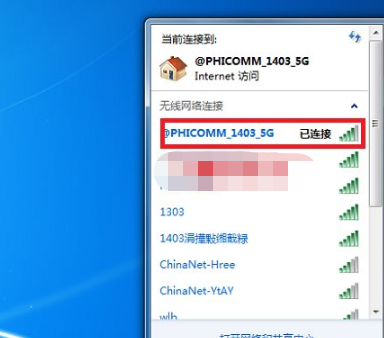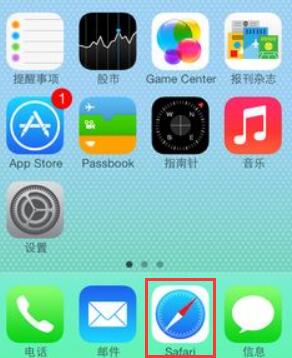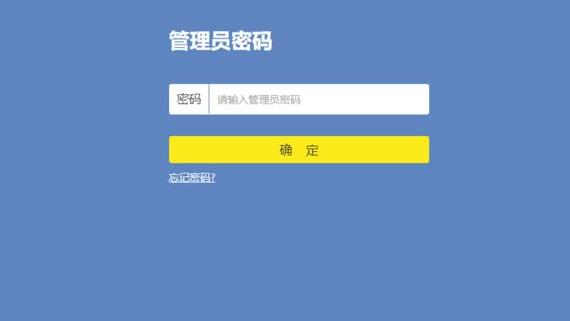QSS又称快速安全设置,通过按下无线路由和无线网卡上的QSS按钮,即可自动建立WPA2级别的安全连接,无需在路由器或网卡管理软件的界面上进行繁琐的设置,大大简化无线安全设置的操作。
以下五种设置步骤的方法都必须安装客户端配置软件和QSS软件。下面以WR941N和WN821N为例子:
1、使用路由器上的QSS键和821N上的QSS键连接:按下面板上的QSS按钮,此时QSS灯闪烁。按住821N侧面的QSS键,大约3秒弹出以下界面后松手。大约20秒软件会提示设置成功。此时路由器会会自动生成配置文件,重启成功后,网卡会自动连上。
2、使用QSS键连接:登陆路由器管理界面,QSS安全设置---添加设备,选择“按下新设备上的按钮”,单击连接,按住QSS键,3秒后松手。会提示设置成功。此时路由器自动重启成功后,网卡会连上路由器。
3、使用路由器上的QSS键进行连接:按下路由器面板上的QSS快速安全按钮。打开QSS软件,单击下一步按钮。在随后出现的界面中选择第一项,单击下一步按钮。接下来的显示正在建立无线安全网络,请等待。则表示QSS设置连接成功,单击完成。
4、在路由器上填写无线网卡的PIN码:双击桌面上的QSS图标,进入网卡QSS软件设置界面,单击下一步按钮。在随后出现的界面中选择第二项,此时会产生一个无线网卡的PIN码,记下该PIN码,并单击下一步按钮。进入路由器QSS安全设置界面,点击添加设备按钮。选择输入准备添加的新设备的PIN码,填上无线网卡的PIN码,点击连接按钮。如果连接成功,无线路由器该界面上会显示添加新设备成功。同时QSS软件也会提示连接成功。
5、用路由器上的PIN码进行连接:登录路由器管理界面,开启QSS,记录无线路由器的PIN码。双击桌面上的QSS图标,进入QSS软件设置界面,单击下一步按钮。在随后出现的界面中选择第三项,填写路由器的PIN码,单击下一步按钮。正在建立无线安全网络。连接成功则显示。